Buenas a tod@s, el día de hoy vamos a hacer un tutorial de como montar un Call Center en plena pandemia por el Covid-19 o por otro tipo de problema que se nos pueda presentar y tengamos que hacer teletrabajo todos, muchos nos preguntamos como hacemos si tenemos un Call Center y debemos de mandar a los técnicos a sus casas a trabajar. Para ello vamos a montar una PBX en Azure, pero también podemos montarla en AWS o GCP, bien pongámonos manos en obra.
La PBX la montaremos con el software de 3CX desde allí nos daremos de alta en el servicio y descargaremos el software para poner en marcha nuestro sistema.
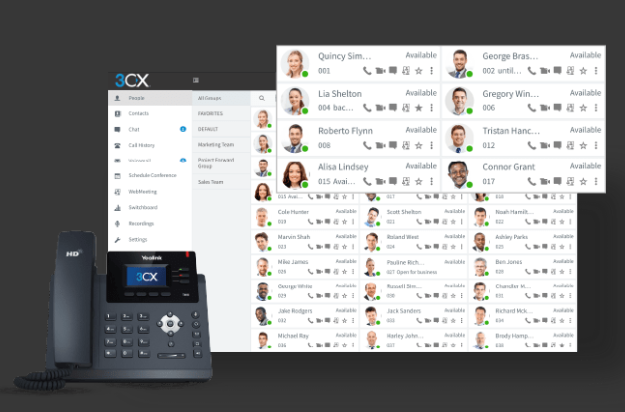
Lo primero que tenemos que tener claro es que tantos agentes vamos a tener disponible para nuestro Call Center? para este ejemplo vamos a formar un pequeño Call Center de 4 agentes, pero ustedes pueden decidir el numero que tendrán disponles, tener en cuenta que dependiendo del numero de agentes o usuarios el precio puede variar por la cantidad que quieran tener disponibles.
Nos registramos en la siguiente dirección y rellenamos con nuestros datos la información que nos solicitan. Es un formulario de licencia con un periodo de prueba gratis, por lo cual si no nos gusta sus funciones y desempeño podemos darlo de baja sin problema.
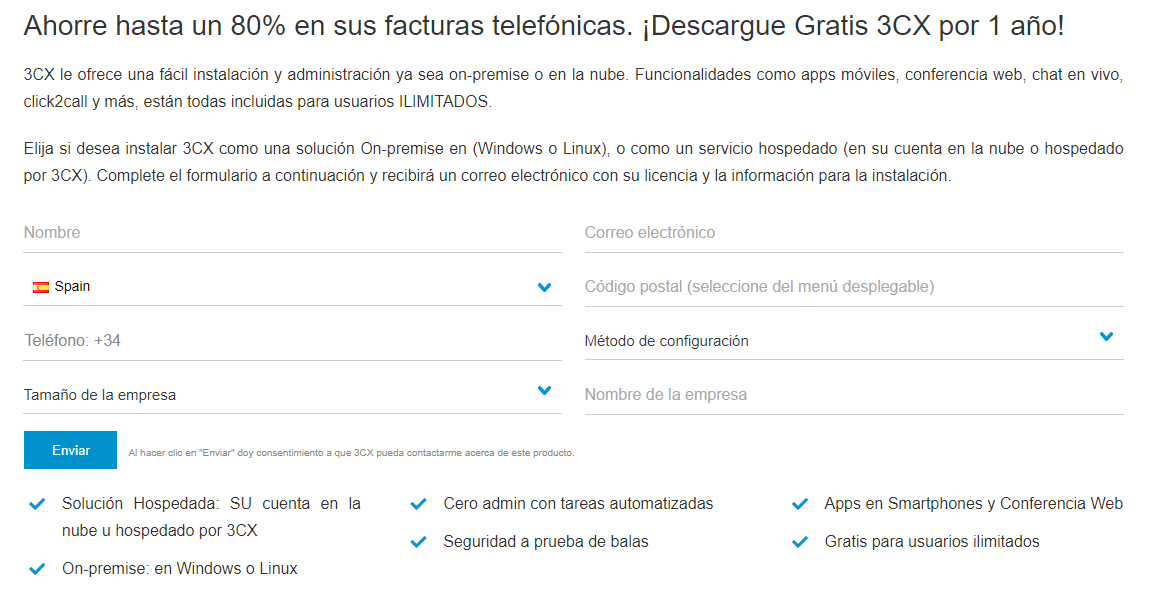
Una vez nos registremos y nos llegue el correo de confirmación, nos pedirá que le facilitemos mas datos donde daremos inicio a nuestro Call Center.
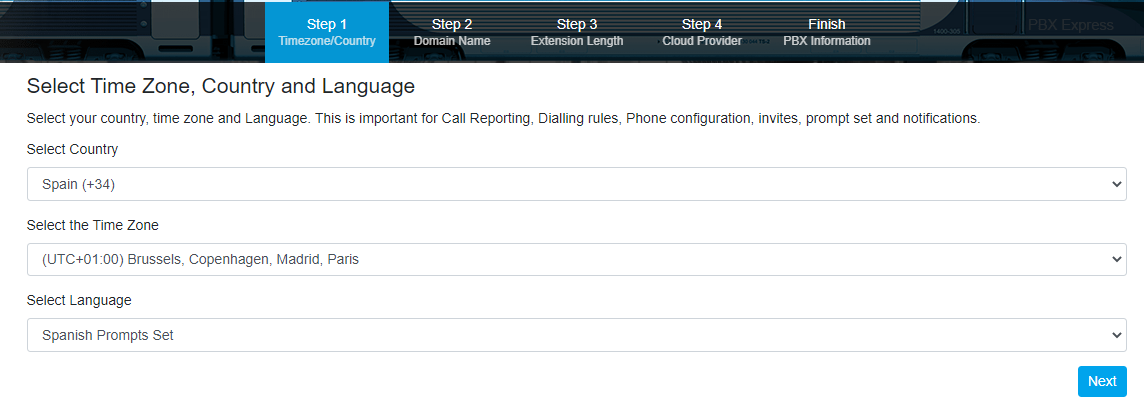
Tener como Nota importante el paso 03, donde definiremos las extensiones de cuantos digitos van a hacer, las cuales pueden ser desde los 2 dígitos hasta los 5 dígitos, lo normal y mas comun es ver siempre extensiones de 4 dígitos que van desde 0000 – 9999.
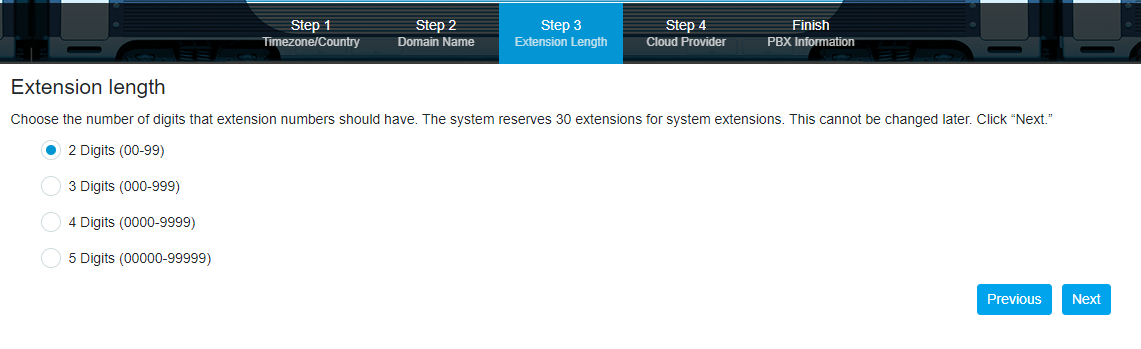
En el paso 05 vamos a elegir nuestro proveedor de preferencia, como hemos dicho al inicio nosotros lo configuraremos con Azure, pero ustedes pueden hacerlo con AWS o Google.
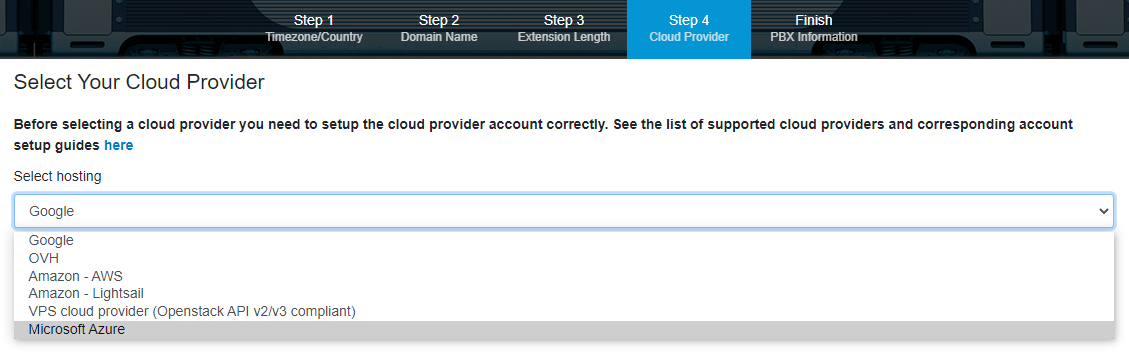
Es importante en este punto porque nos va a solicitar nuestro ID de suscripción, lo mismo ocurre si elegimos otro proveedor como AWS o Google. (Entiendo que no es necesario explicar de donde obtener el ID de Suscripción de nuestras cuentas de Azure)
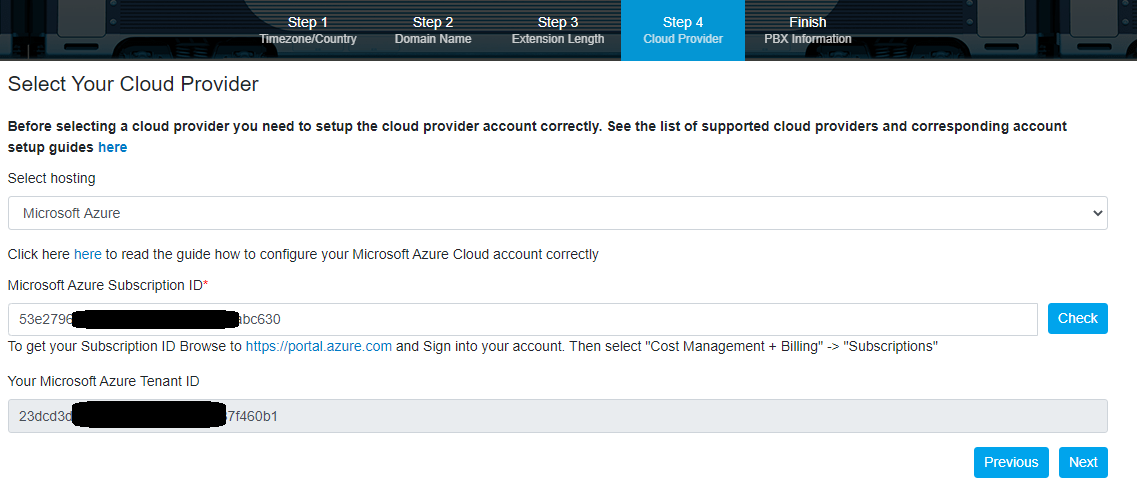
El sistema nos pedirá confirmación para poder relacionar nuestra cuenta de Azure con la PBX que vamos a montar.
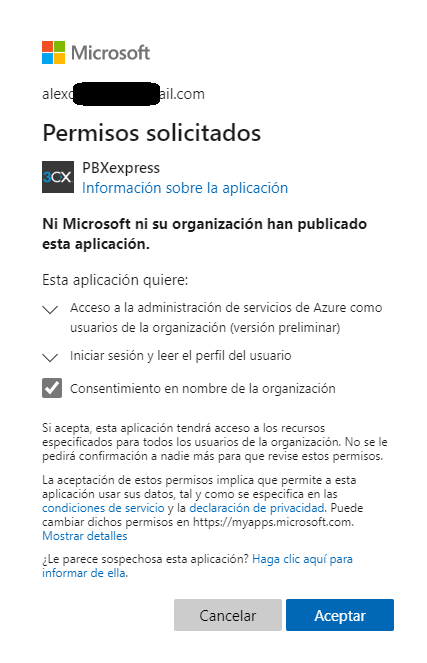
Luego nos preguntara en que lugar queremos montar la maquina y que tipo de maquina vamos a crear, seleccionado esta parte, aceptamos el contrato del software y se procede a crear la misma, sin necesidad de momento de ir a nuestro portal y crear la maquina, esto es debido a que le hemos indicado en pasos anteriores la suscripción y hemos permitido el acceso a nuestra cuenta, en este punto se esta gestionando la maquina que va a alberga la PBX, esta se va a crear y obtendremos el login, claves de acceso y la IP publica de la misma.

Si revisamos nuestro portal podremos ver que existe un nuevo Resource Group y dentro de el existen varios recursos que conforman la PBX
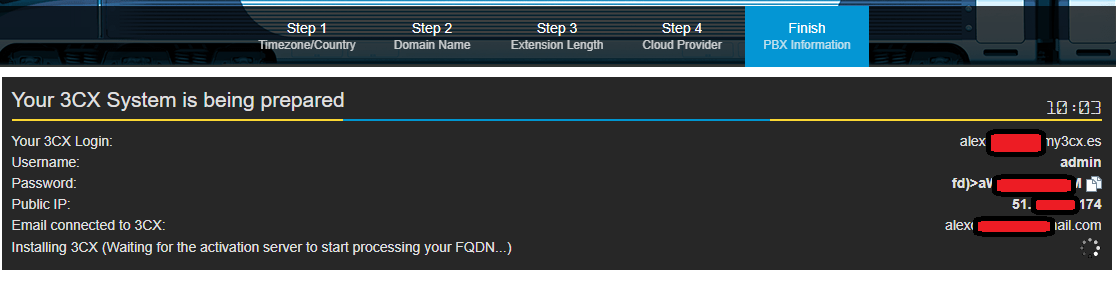
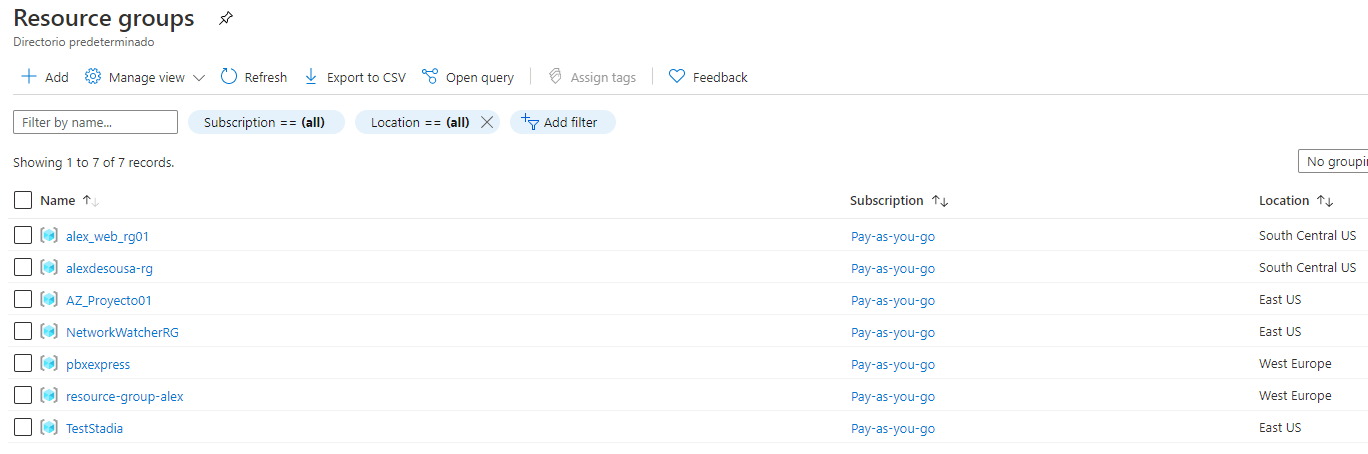
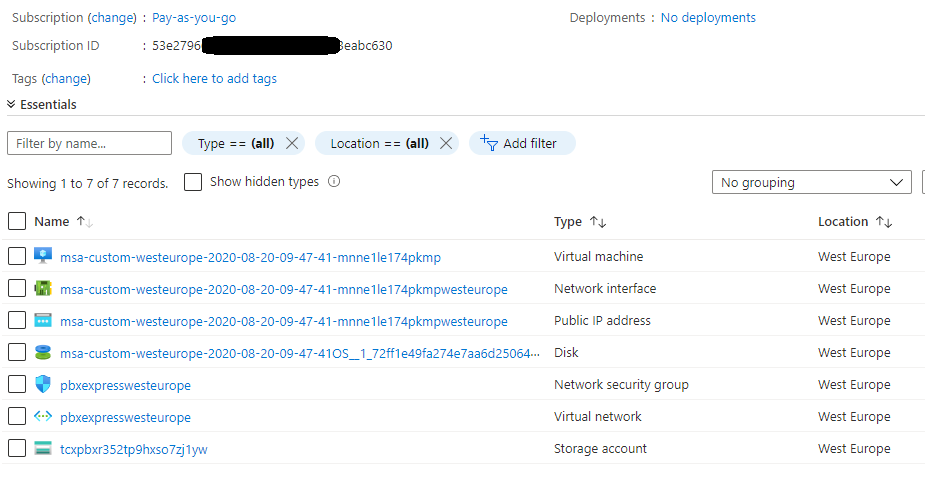
Hasta este punto tenemos ya la PBX Instalada y casi en funcionamiento!!!!
Al finalizar el proceso obtendremos la información de la PBX como se muestra a continuación
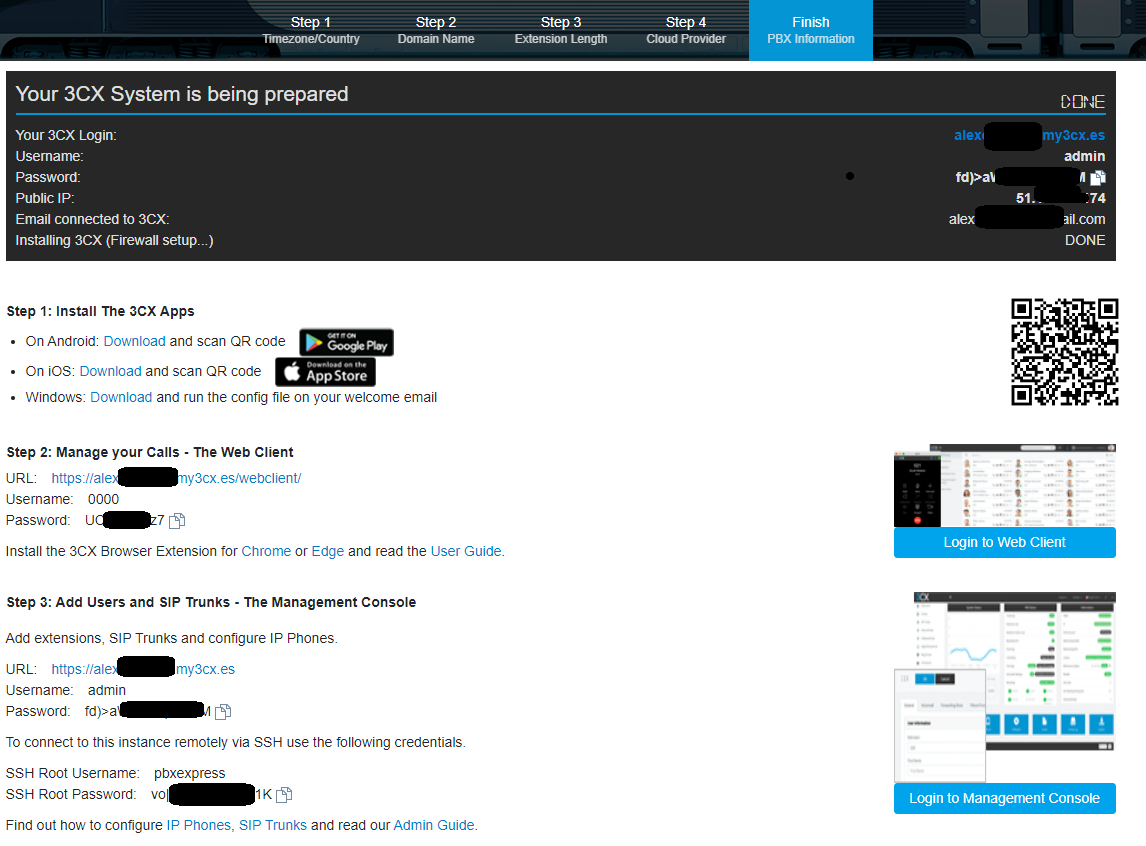
y ya nos queda poco mas para poner en marcha nuestro Call Center en medio de una Pandemia parecida a la que estamos viviendo hoy día, sin complicarnos mucha la vida y sin ponernos muchos obstáculo de por medio.
lo único que nos queda es configurar el software en nuestros equipos o móviles para poner en marcha el call center.
hasta aquí esta entrada, en la próxima instalaremos, configuraremos y usaremos el call center.
NOTA: a Medidos del 2017-2018 estaba en un proyecto en Centroamérica y una compañera de trabajo se le averió uno de los equipos que usaba para una PBX que tenia ella en su CallCenter, no pude terminar el proceso de volver a ver el servidor averiado en funcionamiento, me fuese gustado haber tenido los conocimientos de hoy día en aquel momento para poder ayudarla a ella. Creo que este a sido uno de los motivos que me ha llevado a crear este tutorial.